Erstellen eines Werkzeugwegs für Rotation parallel
Diese Funktion ist Teil einer Erweiterung. Erweiterungen bieten eine flexible Möglichkeit, um auf zusätzliche Funktionen in Fusion zuzugreifen. Mehr erfahren.
Klicken Sie im Werkzeugkasten des Arbeitsbereichs Fertigen auf Fräsen > Multi-Achsen > Rotation parallel.
Das Dialogfeld Rotation parallel wird geöffnet.
Klicken Sie auf der Registerkarte Werkzeug auf Auswählen, um ein Werkzeug auszuwählen. Wenn Sie kein zu verwendendes Werkzeug erstellt haben, wählen Sie im linken Bereich des Dialogfelds in der Fusion-Bibliothek ein Werkzeug aus der Bibliothek Beispielwerkzeuge aus.
Tipp: Kugelkopffräser eignen sich am besten für die Werkzeugwege für Drehfräsen.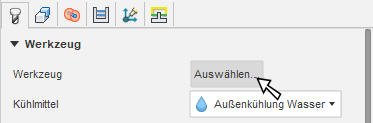
Geben Sie die Ausrichtung der Rotationsachse an. Wählen Sie auf der Registerkarte Geometrie eine Option aus dem Dropdown-Menü Ausrichtung aus. Wählen Sie zum Beispiel Setup-X-Achse aus, wenn Sie die X-Achse Ihres Setups so eingestellt haben, dass sie mit der Rotationsachse in Ihrer Werkzeugmaschine übereinstimmt.
Tipp: Bewegen Sie den Mauszeiger über einen Parameter, um weitere Informationen zu erhalten.Legen Sie die Rotationsachsen-Position fest, indem Sie eine Option aus dem Dropdown-Menü Ursprung auswählen. Wenn Sie beispielsweise den Ursprung Ihres WKS im Setup so eingestellt haben, dass er mit dem Mittelpunkt der Rotationsachse in Ihrer Werkzeugmaschine übereinstimmt, wählen Sie Setup-WKS-Ursprung aus.
Wählen Sie aus der Dropdown-Liste Modus Vorderseite die Option Rohteil Vorderseite, Rohteil Rückseite, Auswahl, Modellvorderseite, Modellrückseite oder Ursprung (absolut) als Begrenzung der Vorderseite aus, um anzugeben, wo der Werkzeugweg beginnen soll. Wenn Sie eine Fläche auf Ihrem Modell im Ansichtsbereich auswählen möchten, wählen Sie Auswahl aus und klicken dann im Ansichtsbereich auf eine Modellfläche.
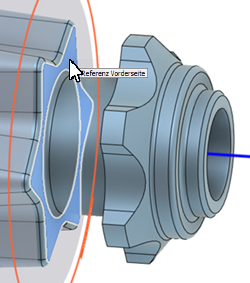
Wählen Sie aus der Dropdown-Liste Modus Rückseite die Option Rohteil Vorderseite, Rohteil Rückseite, Auswahl, Modellvorderseite, Modellrückseite oder Ursprung (absolut) aus, um anzugeben, wo der Werkzeugweg enden soll. Wenn Sie eine Fläche auf Ihrem Modell im Ansichtsbereich auswählen möchten, wählen Sie Auswahl aus und klicken dann im Ansichtsbereich auf eine Modellfläche.
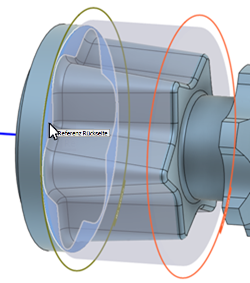
Wählen Sie auf der Registerkarte Durchgänge in der Gruppe Rotationsdurchgänge aus dem Dropdown-Menü Stil die Option Spirale, Linie oder Rund aus.
Geben Sie für eine Auswahl von Spirale oder Rund in der Gruppe Durchgänge einen Querzustellungsabstand ein. Wenn Sie Linie ausgewählt haben, geben Sie einen Querzustellungswinkel ein.
Optionale Schritte:
Um zu vermeiden, dass mit der Mitte eines Kugelfräsers geschnitten wird, geben Sie in der Gruppe Rotationsdurchgänge einen Werkzeugversatz-Abstand ein.
Um die Größe des NC-Programms zu reduzieren, aktivieren Sie Glättungsfilter und geben einen Abstand für Maximaler Punktabstand ein.
Um einen Bereich des Bauteils zu bearbeiten, aktivieren Sie auf der Registerkarte Geometrie die Gruppe Winkelgrenzen festlegen. Winkelgrenzen können nur mit den Durchgangstypen Linie und Rund verwendet werden.
Bei Verwendung der Option Kollisionsvermeidung müssen Sie auf der Registerkarte Werkzeug die Abstände für Schaft und Halter festlegen.
Klicken Sie auf OK.
Der Werkzeugweg wird generiert.
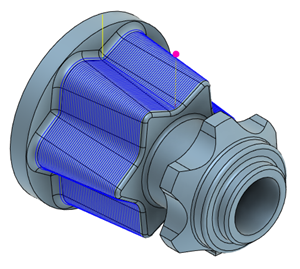
Sehen Sie sich das Video unten an, um zu erfahren, wie der Werkzeugweg Rotation parallel angewendet wird.